Cómo crear una unidad USB desatendida para Windows 10
Miscelánea / / February 15, 2022
Seamos realistas, todos odiamos formatear nuestras computadoras y reinstalar Windows incluso cuando lo sabemos, es el último recurso para solucionar problemas persistentes. A algunos no les gustan las consecuencias de instalación de controladores y configuración de software. Pero a la mayoría de nosotros no nos gusta sentarnos durante todo el proceso de instalación y responder preguntas como su nombre, idioma preferido, unidad de instalación, etc.

Estas respuestas suelen ser las mismas todo el tiempo y si tan solo hubiera una manera de registrar sus pasos la primera vez vez que instala Windows y lo replica en el futuro, realmente podría ahorrar mucho tiempo productivo. Afortunadamente, hay una salida en tales situaciones y es creando un disco de instalación desatendida. El proceso es bastante simple. Así que echemos un vistazo.
El truco
Estaremos generando un archivo llamado Autounattend.xml que contiene respuestas a todas las preguntas que la instalación de Windows 10 le hace al usuario y las guardará en el disco de instalación. Entonces, la idea es que el archivo responda automáticamente todas estas preguntas para el asistente de configuración y lo mantenga libre durante todo el proceso.

Hay muchos recursos en línea desde donde puede descargar estos archivos XML desatendidos. Pero te recomiendo que crees el tuyo propio.
Crear el archivo desatendido.xml
Hay una herramienta en línea llamada Generador de archivos de respuesta de Windows que le puede ayudar con la tarea en cuestión. Básicamente, la herramienta web le pedirá que responda a todas las preguntas que le hagan mientras instala Windows y luego generará el archivo XML basado en él.
Las primeras secciones, es decir, la configuración general y regional, son bastante fáciles de responder y la razón por la que insisto en crear un archivo XML personal.

Configuración de partición es el módulo al que debe prestar toda su atención. Si planea borrar todo el HDD y comenzar de nuevo, borre la partición e instálela en el disco 0. Seleccione sin limpiar si desea conservar los datos en su disco duro.
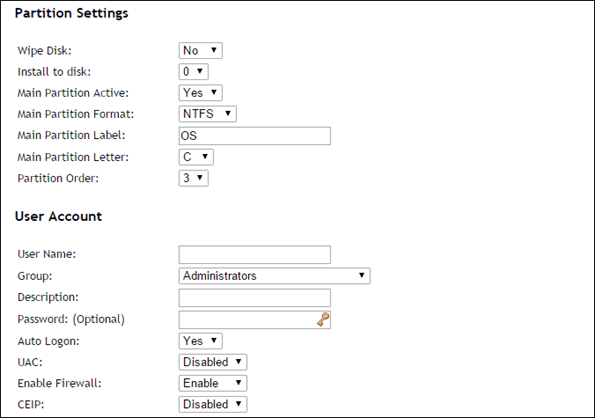
Advertencia: Tenga mucho cuidado al tratar con la configuración de la partición. Siempre hacer una copia de seguridad de sus datos porque no nos hacemos responsables si le pasa algo.
Finalmente, configure los ajustes de la cuenta de usuario y estará listo para descargar el archivo XML. Todos los cambios que ha realizado hasta ahora se han configurado automáticamente en el archivo XML. El nombre del archivo debe ser "Autounattend.xml" sin las comillas.
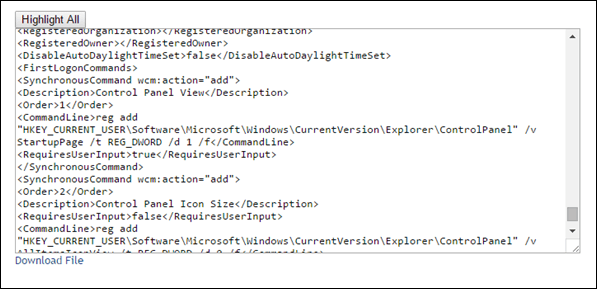
Crear los medios
Puede crear los medios de Windows 10 usando el Herramienta de creación de USB de Windows. Puedes recibir ayuda de uno de nuestros artículos anteriores. Una vez que haya creado el USB para la unidad USB de Windows 10, simplemente coloque el archivo Autounattend.xml en la raíz de la unidad USB y listo.
Eso es todo
Todo lo que necesita hacer ahora es conectar la unidad USB y arrancar desde ella. Windows 10 se instalará automáticamente en su computadora mientras se ocupa de otro trabajo importante. Si desea crear un DVD de arranque, deberá editar el archivo ISO con la herramienta que usaría para grabarlo y seguro que es un poco complicado. Pero, ¿quién usa un DVD en estos días? USB es demasiado flexible y rápido.
Última actualización el 02 febrero, 2022
El artículo anterior puede contener enlaces de afiliados que ayudan a respaldar a Guiding Tech. Sin embargo, no afecta nuestra integridad editorial. El contenido sigue siendo imparcial y auténtico.



